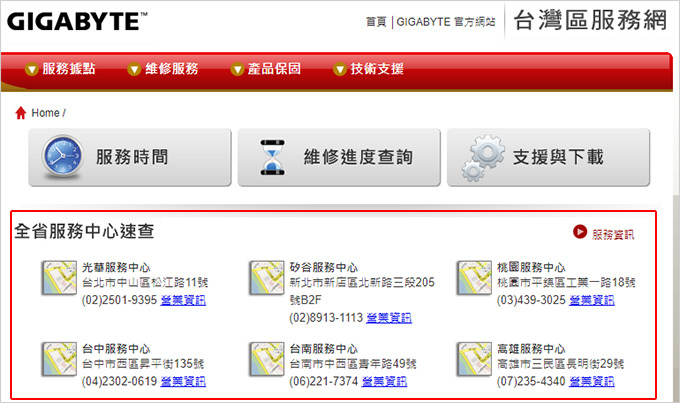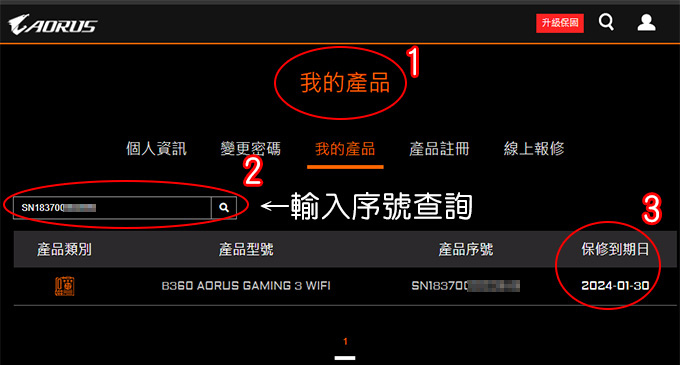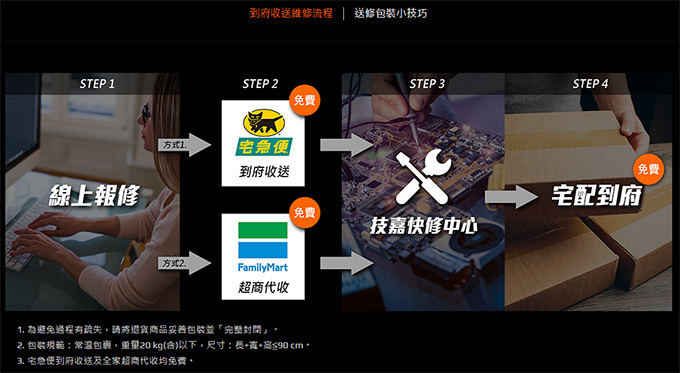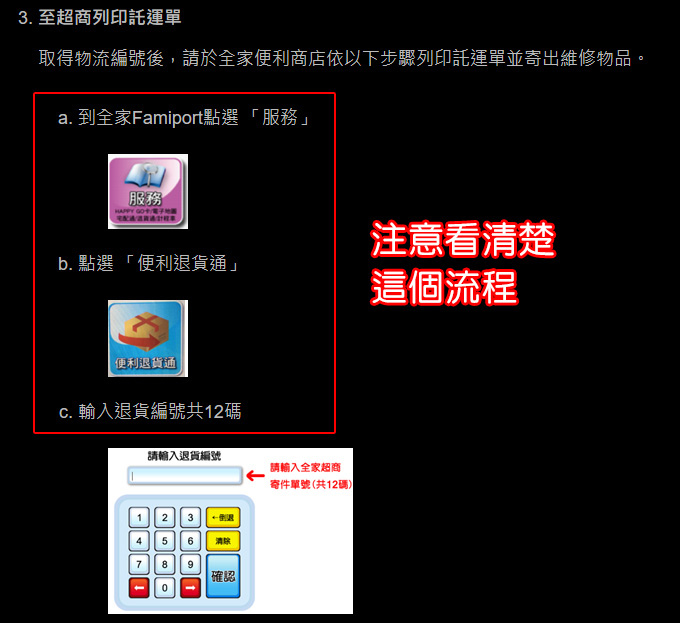問:技嘉的主機板或顯示卡如果故障了,怎麼送修?
如果原購買的發票不見了,還可以報修嗎?
答:請詳官網,可以直接送到技嘉各地服務中心,也可以線上報修。
報修的時候是直接看序號,不需要發票,也不需要保卡,但有一種情況會需要發票,就是出廠日與購買日不同,而你故障的時間點剛好卡在出廠與購買日這個時間段,例如出廠日是2019年1月,購買日是2019年6月,這樣出廠跟購買日就差了半年。
在這種情況下,原廠還是有保固,但你需要提供發票(電子檔即可), 請注意,發票上面需要有廠牌規格型號才行,而不是隨便一張發票上面寫電腦零組件,這樣是不行的。
技嘉主機板/顯示卡送修流程如下:
一開始要先查詢是否還在保內,三種作法:
1. 直接看主機板或顯示卡上貼紙的「製造年月」,通常最少都有三年保。
2. 如果購買時有上官網註冊,可以到官網輸入序號查詢。
網址:https://tw.aorus.com/service.php
3. 直接打技嘉客服詢問
技術服務專線:0800-079-800 或 (02)8913-1377
星期一 ~ 星期五 09:30~20:30 星期六 09:30~17:30( 國定假日除外 )
如果確定還在保內那就可以送修了,以有下三種方式:
一、親送原廠服務中心
請注意不是看到招牌寫技嘉就是技嘉的服務中心,請先到官網查服務據點,北中南共有6個服務中心。
親送的好處是什麼都不用管,你就是直接跑一趟就是了,缺點是你其實要跑二趟,因為修好還要再跑一趟取回。PS:如果不想再跑一趟取回,服務中心也可以修好後宅配,但運費由使用者付擔(約100元左右)。
二、直接把故障產品寄到技嘉矽谷服務中心
矽谷服務中心 (02)8913-1113
新北市新店區北新路三段205號B2F
如果您沒有寄過,第一次請先打個電話去詢問一下。
如果您有寄過,那只需要把故障品打包好,在包裹內留下聯絡資訊及故障原因即可,產品保內不需要註冊也能送修,缺點就是沒有維修編號可以查詢,因為這是直接寄出維修的,你就是等技嘉聯絡或維修完成直接寄回。
一般來說,維修是5~10個工作天,如果超過10個工作天(2週後沒有消息),那你就需要打個電話詢問維修進度了。
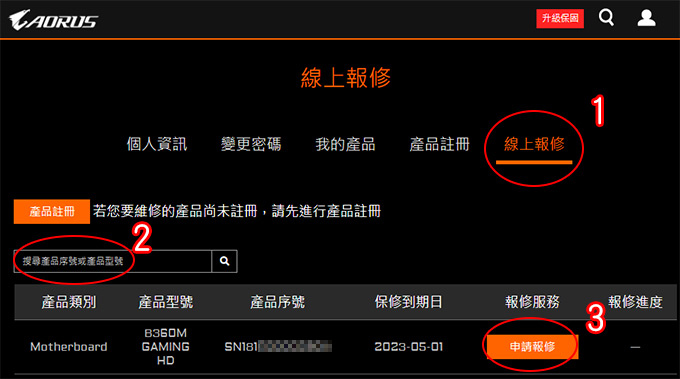
三、線上報修「到府收送」或「全家超商代收」
網址:https://tw.aorus.com/pickup_service.php
請注意:您的產品一定要在購買後一個月內上官網註冊成功後,才能夠有這項免費到府收送的維修服務。
線上報修成功後,你可以直接把報修單印出來,注意事項如下:
1.請於 7天內至全家超商寄出報修商品,若超過7天則自動取消報修。
2.宅急便將於報修後 2日內到府收件。
3.請列印本頁報修資訊(報修編號、姓名、電話、住址、問題原因),於送修時盒內附上,可提高維修品維修速度。
4.從全家超商運轉回技嘉維修中心需約 10個工作天。
5.為避免運送途中造成損壞,可使用顯示卡原廠外盒及適當緩衝包材包裝。
6.送修品請務必包裝妥善,若因外包裝不良造成 受損、損毀,本公司不予負責,其損失由消費者自行承擔。
線上報修有二種收件方式。
如果是黑貓到府收件:你只要先打包好即可,黑貓會自己帶宅配單到府來收件,理論上是今天寄,明天到,缺點是你必需在家。
黑貓到府收件,請在外面寫上「報修單號」,例如REF12345678,宅急便來收件時會對一下報修單號。
黑貓到府收件,正常情況下,你報修的隔天就會來收,如果沒有,請直接到技嘉的線上諮詢寫信詢問,註明您的「報修單號」,請重新派單。
有時候是系統出錯,明明有派單,但宅急便就是沒有收到派單,你只要請技嘉再重新派單一次。
如果是全家超商代收:優點是你不必在家等宅配上門,缺點是超商代收會先集貨,所以無法今天寄、明天到,可能會晚幾天才寄到技嘉。
注意:線上報修,如果你要查詢維修進度就是電矽谷服務中心:(02)8913-1113,週一~週五
09:00~18:00。
▲超商代收請到超商的機器自行印退貨單,請注意「退貨便利通」這個關鍵字,否則你根本找不到印退貨單的地方。
總結一下:
1. 技嘉產品如果故障,親送官方服務據點是最簡單的作法,只要不缺料件,通常是5~10個工作天就好了,缺點是要跑二趟。
2. 技嘉的線上報修「到府收送」你一定要先上官網註冊成功後才可以線上報修。
3. 如果您比較急,建議親自技嘉各地維修中心會比較快一點,線上報修因為有宅配跟超商集貨的關係,可能會比較慢一點。
4. 宅配時請注意包裝,簡單講就是一定要有填充物保護。
請於內箱附上報修明細表(列印或手寫)如下資訊,以便加速報修作業。
■ 報修編號:REF16G09160
■ 寄件姓名:王小明
■ 寄件人連絡地址:新竹市香山區xx路xx號
■ 寄件人連絡電話:0932-123-567
注意:
技嘉主機板或顯示卡有很多型號都有提供註冊延長四年保或五年保的優惠,請注意這種「註冊延長保固」的優惠你一定要在購買後30天內上官網註冊才有。
常見問答:
問1:過保的顯卡可以送修嗎?
答:以技嘉來說,過保顯卡送是一定可以送,但肯定是要自費,而且能不能修,這也要原廠再檢測後再告知,通常只要是過保,檢測後就算不修也會有檢測費(通常是幾百元),這一點要先告知一下。
問2:我在註冊時明明序號及檢測碼都打對,但就是出現錯誤不讓我註冊,怎麼辦?
答:這種情況我也有遇過,請到線上技術支援詢問,並附上產品序號及發票(或保卡)的照片檔。只要是上班日通常24小時之內就會回覆了。
另外還有網友說:「明明是五年保,為何註冊後只有三年保」的問題,一樣請附上證明文件然後到「線上技術支援」詢問即可。
技嘉官網:保固資訊及條款/報修說明
_______________________________
◎ 站長資訊:嘉豐電腦